Users Guide
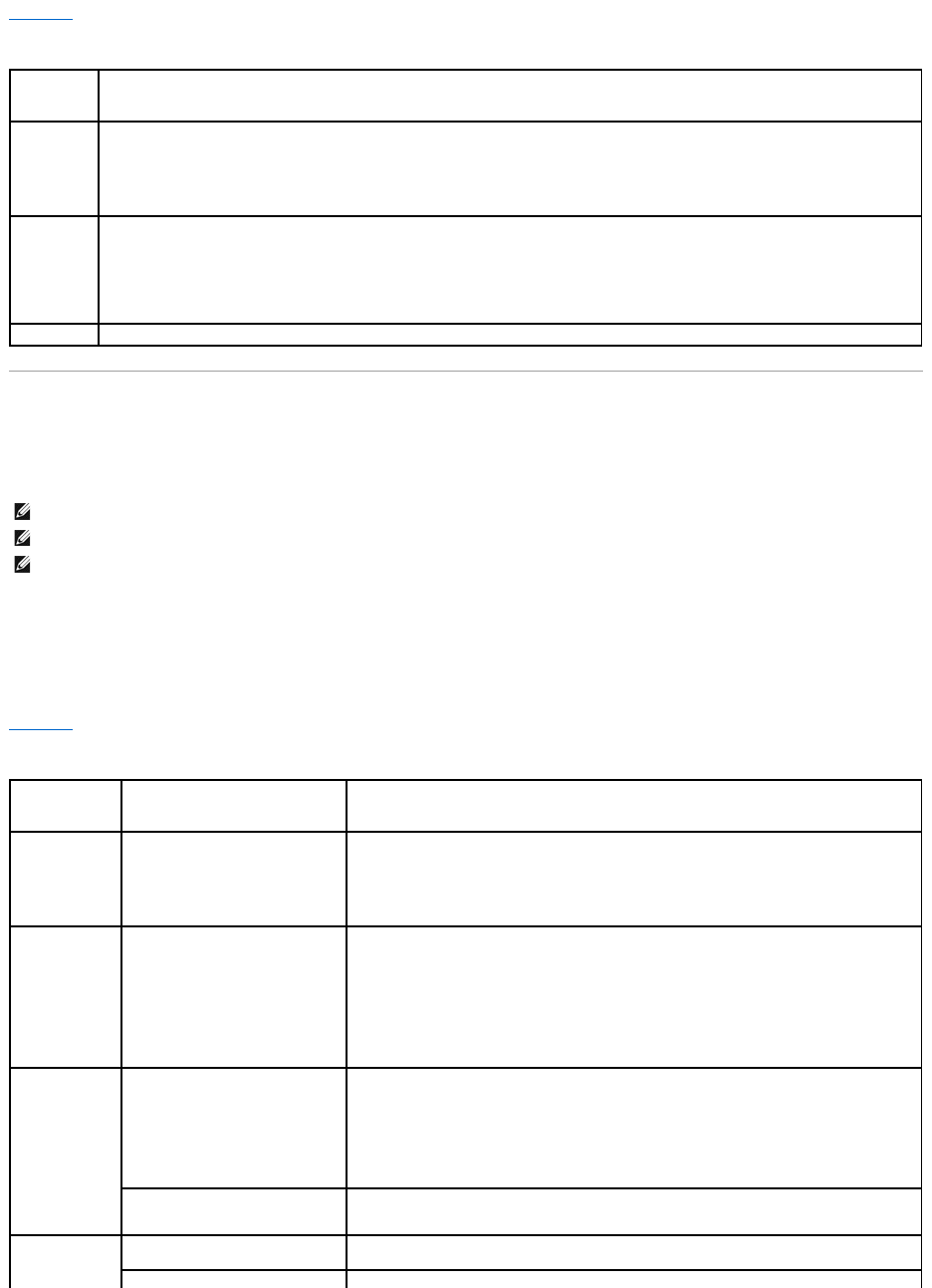
Tabelle9-6enthältInformationenüberdieverfügbarenOptionen.
Tabelle 9-6.VorschaudervirtuellenKonsole- Optionen
Virtuelle iDRAC6-Konsole verwenden (Video Viewer)
Die virtuelle iDRAC6-Konsole (Video Viewer) bietet eine Benutzerschnittstelle zwischen der Management Station und dem verwalteten Server, die Ihnen
ermöglicht,denDesktopdesverwaltetenServerszusehenunddessenMaus- und Tastaturfunktionen von Ihrer Management Station aus zu steuern. Wenn
Sie eine Verbindung zum Remote-System herstellen, wird die virtuelle iDRAC6-Konsole in einem separaten Fenster gestartet.
Die virtuelle iDRAC6-KonsolebietetdieMöglichkeitverschiedenerSteuerungseinstellungen,z.B.Maussynchronisierung,Snapshots,TastaturmakrosundZugriff
aufvirtuelleDatenträger.UmweitereInformationenzudiesenFunktioneneinzusehen,klickenSieaufSystem® Konsole/Datenträger und dann auf der GUI-
Seite VirtuelleKonsoleundVirtuellerDatenträger auf Hilfe.
Wenn Sie eine Sitzung der virtuellen Konsole starten und die virtuelle iDRAC6-Konsole angezeigt wird, ist es eventuell notwendig, die Mauszeiger zu
synchronisieren.
Tabelle9-7beschreibtdieMenüoptionen,dieimViewerzumGebrauchverfügbarsind.
Tabelle 9-7.AuswahlmöglichkeitenaufderViewer-Menüleiste
Option
Beschreibung
Starten
Klicken Sie auf diesen Link, um die virtuelle Konsole zu starten.
WennnurdervirtuelleDatenträgeraktiviertist,wirddurchdasKlickenaufdiesenLinkdervirtuelleDatenträgerdirektgestartet.
DieserLinkwirdnichtangezeigt,wennSiekeineBerechtigungenfürdievirtuelleKonsolebesitzenoderwennsowohldievirtuelleKonsoleals
auchdervirtuelleDatenträgerdeaktiviertsind.
Einstellungen
Klicken Sie auf diesen Link, um die Konfigurationseinstellungen der virtuellen Konsole auf der Seite Konsolen-/Datenträgerkonfiguration
anzuzeigen oder zu bearbeiten.
ANMERKUNG: SiemüssenüberdieBerechtigungzumKonfigurierenvoniDRACverfügen,umdieKonfigurationseinstellungendervirtuellen
Konsolebearbeitenzukönnen.
Aktualisieren
Klicken Sie auf diesen Link, um das angezeigte Image der virtuellen Konsole zu aktualisieren.
ANMERKUNG: SiemüssenüberAdministratorrechteverfügen,umeinevirtuelleiDRAC6-Konsole(VideoViewer)startenzukönnen.
ANMERKUNG: Wird der Remote-Server ausgeschaltet, wird die Meldung Kein Signal angezeigt.
ANMERKUNG: Die Titelleiste der virtuellen Konsole zeigt den DNS-Namen oder die IP-AdressedesiDRACan,mitdemSieüberdieManagementStation
verbunden sind. Wenn der iDRAC keinen DNS-Namen hat, wird die IP-Adresse angezeigt. Das Format lautet:
<DNS-Name / IPv6-Adresse / IPv4-Adresse>, <Modell>, User: <Benutzername>, <fps>
Menüelement
Element
Beschreibung
"Reißzwecken"-
Symbol
-
KlickenSieaufdas"Reißzwecken"-Symbol,umdieMenüleistedervirtuelleniDRAC6-Konsole zu
sperren. Hierdurch wird verhindert, dass die Symbolleiste automatisch ausgeblendet wird.
ANMERKUNG: DiesgiltnurfürdenActive-XViewerundnichtfürdasJava-Plugin.
Virtueller
Datenträger
VirtuellenDatenträgerstarten
Die SitzungdesvirtuellenDatenträgerswirdangezeigtundführtimHauptfensterdieGeräteauf,
die zur Zuordnung bereitstehen. Um ein ISO- oder IMG-Image zu virtualisieren, klicken Sie auf
HinzufügenundwählendieImagedateiaus.ImHauptfensterwirddieausgewählteImagedatei
zusammenmitderListederGeräte,diefürdieZuweisungverfügbarsind,angezeigt.Siekönnen
einGerätodereinImagevirtualisieren,indemSiedieOptioninderSpalteZugeordnet der Tabelle
markieren.DasGerätoderdasImagewirdjetztdemServerzugeordnet.DieZuordnungkann
rückgängiggemachtwerden,indemSiedieMarkierungdesKontrollkästchensaufheben.
Klicken Sie auf Details,umeineÜbersichtanzuzeigen,diedievirtuellenGeräteundImages
auflistet. Sie zeigt auch die Lese-/SchreibaktivitätfürjedesGerätoderImagean.
Datei
In Datei erfassen
Erfasst den aktuellen Remote-Systembildschirm in einer BMP-Datei auf Windows oder in einer
PNG-Datei auf Linux. Ein Dialogfeld wird angezeigt, in dem Sie die Datei zu einem angegebenen
Standortspeichernkönnen.
ANMERKUNG: Das BMP-Dateiformat auf Windows oder das PNG-Dateiformat auf Linux gelten nur
fürdassystemeigene Plugin. Das Java-PluginunterstütztnurdieDateiformateJPG und JPEG.
Beenden
Wenn Sie die Konsole nicht mehr verwenden und sich abgemeldet haben (hierzu den
Abmeldevorgang des Remote-Systemsverwenden),wählenSieimMenüDatei die Option
Beenden aus, um das Fenster Virtuelle iDRAC6-Konsolezuschließen.
Ansicht
Aktualisieren
Aktualisiert die Ansicht der virtuellen Videokonsole. Die virtuelle Konsole fordert ein Referenz-
Video-Frame vom Server an.
Vollbildschirm/Mit Fenstern
Zeigen Sie die virtuelle Videokonsole im Vollbildschirmmodus an. Um den Vollbildschirmmodus zu










